Supprimer des fichiers est une opération fondamentale, tout comme copier des fichiers ou les renommer/déplacer. Sous Linux, il existe une commande dédiée - appelée rm - qui vous permet d'effectuer toutes les opérations liées à la suppression. Dans ce didacticiel, nous aborderons les bases de cet outil ainsi que des exemples faciles à comprendre.
Mais avant cela, il convient de mentionner que tous les exemples mentionnés dans l'article ont été testés sur Ubuntu 16.04 LTS.
Commande Linux rm
Donc, en termes simples, nous pouvons simplement dire que la commande rm est utilisée pour supprimer/supprimer des fichiers et des répertoires. Voici la syntaxe de la commande :
rm [OPTION]... [FILE]...
Et voici comment la page de manuel de l'outil le décrit :
This manual page documents the GNU version of rm. rm removes each specified file. By default, it
does not remove directories.
If the -I or --interactive=once option is given, and there are more than three files or the -r,
-R, or --recursive are given, then rm prompts the user for whether to proceed with the entire
operation. If the response is not affirmative, the entire command is aborted.
Otherwise, if a file is unwritable, standard input is a terminal, and the -f or --force option is
not given, or the -i or --interactive=always option is given, rm prompts the user for whether to
remove the file. If the response is not affirmative, the file is skipped.
Les exemples de style questions-réponses suivants vous donneront une meilleure idée du fonctionnement de l'outil.
Q1. Comment supprimer des fichiers à l'aide de la commande rm ?
C'est assez simple et direct. Tout ce que vous avez à faire est de transmettre le nom des fichiers (ainsi que les chemins s'ils ne se trouvent pas dans le répertoire de travail actuel) en entrée de la commande rm.
rm [filename]
Par exemple :
rm testfile.txt

Q2. Comment supprimer des répertoires à l'aide de la commande rm ?
Si vous essayez de supprimer un répertoire, vous devez utiliser le -r option de ligne de commande. Sinon, rm lancera une erreur indiquant que ce que vous essayez de supprimer est un répertoire.
rm -r [dir name]
Par exemple :
rm -r testdir

Q3. Comment faire en sorte que rm invite avant chaque suppression ?
Si vous voulez que rm vous demande avant chaque action de suppression qu'il effectue, utilisez le -i option de ligne de commande.
rm -i [file or dir]
Par exemple, supposons que vous vouliez supprimer un répertoire 'testdir' et tout son contenu, mais que vous souhaitiez que rm vous invite avant chaque suppression, alors voici comment procéder :
rm -r -i testdir
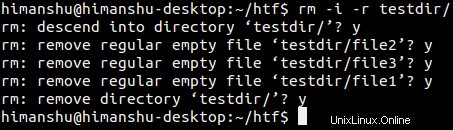
Q4. Comment forcer rm à ignorer les fichiers inexistants ?
La commande rm vous permet de savoir par un message d'erreur si vous essayez de supprimer un fichier ou un répertoire inexistant.

Cependant, si vous le souhaitez, vous pouvez faire en sorte que rm supprime ces erreurs/notifications - tout ce que vous avez à faire est d'utiliser le -f option de ligne de commande.
rm -f [nom de fichier]

Q5. Comment faire en sorte que rm invite uniquement dans certains scénarios ?
Il existe une option de ligne de commande -I , qui, lorsqu'il est utilisé, garantit que la commande ne s'affiche qu'une seule fois avant de supprimer plus de trois fichiers ou lors d'une suppression récursive.
Par exemple, la capture d'écran suivante montre cette option en action - il n'y avait pas d'invite lorsque deux fichiers ont été supprimés, mais la commande s'est affichée lorsque plus de trois fichiers ont été supprimés.
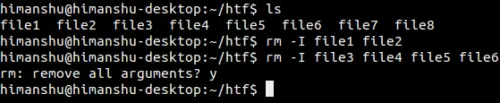
Q6. Comment rm fonctionne-t-il lorsqu'il s'agit du répertoire racine ?
Bien sûr, la suppression du répertoire racine est la dernière chose qu'un utilisateur Linux souhaiterait. C'est pourquoi, la commande rm ne vous permet pas d'effectuer une opération de suppression récursive sur ce répertoire par défaut.

Cependant, si vous souhaitez poursuivre cette opération pour une raison quelconque, vous devez le dire à rm en utilisant le --no-preserve-root option. Lorsque cette option est activée, rm ne traite pas spécialement le répertoire racine (/).
Si vous souhaitez connaître les scénarios dans lesquels un utilisateur peut vouloir supprimer le répertoire racine de son système, rendez-vous ici.
Q7. Comment faire en sorte que rm ne supprime que les répertoires vides ?
Si vous souhaitez restreindre la capacité de suppression de répertoires de rm aux seuls répertoires vides, vous pouvez utiliser l'option de ligne de commande -d.
rm -d [dir]
La capture d'écran suivante montre l'option de ligne de commande -d en action - seul le répertoire vide a été supprimé.
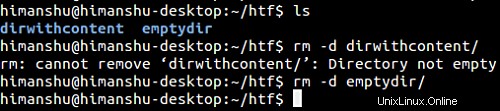
Q8. Comment forcer rm à émettre les détails de l'opération qu'il est en train d'effectuer ?
Si vous voulez que rm affiche des informations détaillées sur l'opération en cours, cela peut être fait en utilisant le -v option de ligne de commande.
rm -v [file or directory name]
Par exemple :
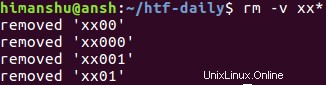
Conclusion
Compte tenu du type de fonctionnalités qu'il offre, rm est l'une des commandes les plus fréquemment utilisées sous Linux (comme cp et mv). Ici, dans ce didacticiel, nous avons couvert presque toutes les principales options de ligne de commande fournies par cet outil. rm a un peu de courbe d'apprentissage associée, vous devrez donc passer du temps à pratiquer ses options avant de commencer à utiliser l'outil dans votre travail quotidien. Pour plus d'informations, rendez-vous sur la page de manuel de la commande.